Win8笔记本做无线热点,所有WiFi设备共享网络连接
win8电脑如何设置WiFi共享
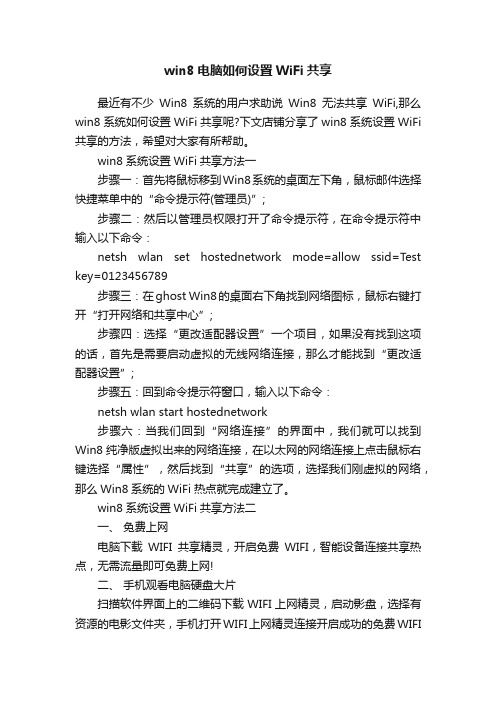
win8电脑如何设置WiFi共享最近有不少Win8系统的用户求助说Win8无法共享WiFi,那么win8系统如何设置WiFi共享呢?下文店铺分享了win8系统设置WiFi 共享的方法,希望对大家有所帮助。
win8系统设置WiFi共享方法一步骤一:首先将鼠标移到Win8系统的桌面左下角,鼠标邮件选择快捷菜单中的“命令提示符(管理员)”;步骤二:然后以管理员权限打开了命令提示符,在命令提示符中输入以下命令:netsh wlan set hostednetwork mode=allow ssid=Test key=0123456789步骤三:在ghost Win8的桌面右下角找到网络图标,鼠标右键打开“打开网络和共享中心”;步骤四:选择“更改适配器设置”一个项目,如果没有找到这项的话,首先是需要启动虚拟的无线网络连接,那么才能找到“更改适配器设置”;步骤五:回到命令提示符窗口,输入以下命令:netsh wlan start hostednetwork步骤六:当我们回到“网络连接”的界面中,我们就可以找到Win8纯净版虚拟出来的网络连接,在以太网的网络连接上点击鼠标右键选择“属性”,然后找到“共享”的选项,选择我们刚虚拟的网络,那么Win8系统的WiFi热点就完成建立了。
win8系统设置WiFi共享方法二一、免费上网电脑下载WIFI共享精灵,开启免费WIFI,智能设备连接共享热点,无需流量即可免费上网!二、手机观看电脑硬盘大片扫描软件界面上的二维码下载WIFI上网精灵,启动影盘,选择有资源的电影文件夹,手机打开WIFI上网精灵连接开启成功的免费WIFI热点,手机即可观看电脑硬盘大片。
三、设备连接管理当智能设备连接热点后,可以对接入的设备进行“修改备注”、“限速管理”、“拉入黑名单”等设置。
win8无线共享怎么设置.doc
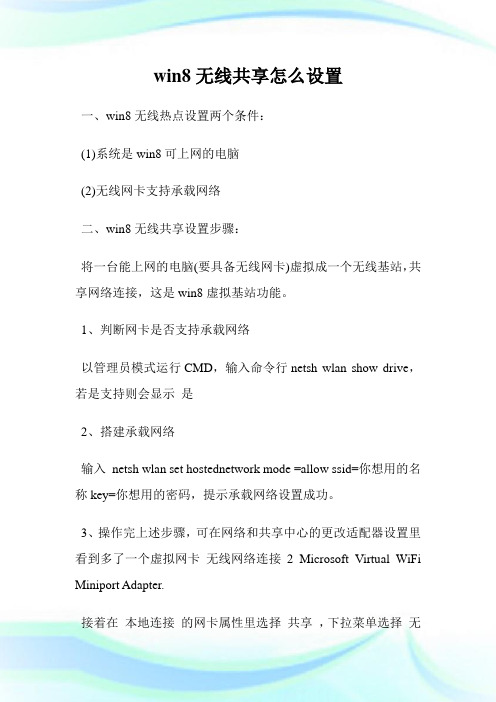
win8无线共享怎么设置一、win8无线热点设置两个条件:(1)系统是win8可上网的电脑(2)无线网卡支持承载网络二、win8无线共享设置步骤:将一台能上网的电脑(要具备无线网卡)虚拟成一个无线基站,共享网络连接,这是win8虚拟基站功能。
1、判断网卡是否支持承载网络以管理员模式运行CMD,输入命令行netsh wlan show drive,若是支持则会显示是2、搭建承载网络输入netsh wlan set hostednetwork mode =allow ssid=你想用的名称key=你想用的密码,提示承载网络设置成功。
3、操作完上述步骤,可在网络和共享中心的更改适配器设置里看到多了一个虚拟网卡无线网络连接2 Microsoft Virtual WiFi Miniport Adapter.接着在本地连接的网卡属性里选择共享,下拉菜单选择无线网络连接2 ,然后选择:共享。
4、打开无线网卡,输入命令行netsh wlan start hostednetwork 启动承载网络5、用其他电脑或手机,扫描WiFi,用开始设置的密码登录就可以了6、在每次开机后,这个站点必须手工启动,无法自动启动,以管理员身份在命令提示符离再次运行netsh wlan start hostednetwork。
或是建立一个批处理文件,用记事本输入:netsh wlan start hostednetwork,另存为打开虚拟基站.bat 。
注:这个命令只有管理员权限才能正常运行,所以必须在打开无线网卡后,点击右键以管理员身份运行才可以。
小小的设置,将无线进行共享,实现几台电脑通过一个网络上网,既方便了大家,也方便了自己,欢乐与大家一起共享。
win8系统的配置要求windows 8是于2012年10月26日正式推出的全新的电脑操作系统,同时也是目前为止最新的系统,从问世到现在,许多多用户都早已安装使用。
windows 8因具有独特的开始界面和和触控式交互系统,让电脑操作更加简单和快捷,受到用户的广泛认可,今天,我们就先来看看要安装此系统需要哪些最低配置要求以及安装截图吧。
WIN8笔记本做无线热点,所有WIFI设备共享网络连接

key:无线网密码,八个以上字符(以12345678为例)。
以上三个参数可以单独使用,例如只使用mode=disallow可以直接禁用虚拟Wifi网卡。
开启成功后,网络连接中会多出一个网卡为“Microsoft Virtual WiFi Miniport Adapter”的无线连接2或者Wi-Fi 2。若没有,只需更新无线网卡驱动就OK
了。
3、设置Internet连接共享: ห้องสมุดไป่ตู้
在“网络连接”窗口中,右键单击已连接到Internet的网络连接,选择“属性”→“共享”,勾上“允许其他······连接(N)”并选择“Wi-Fi 2”。
Win8笔记本做无线热点,所有WiFi设备共享网络连接 设置如下:
1、在桌面左下角右击,选择命令指令符(管理员):
2、启用并设定虚拟WiFi网卡:
运行命令:netsh wlan set hostednetwork mode=allow ssid=ad key=12345678
此命令有三个参数,mode:是否启用虚拟WiFi网卡,改为disallow则为禁用。 ssid:无线网名称,最好用英文(以ad为例)。
Win8笔记本如何实现wifi共享
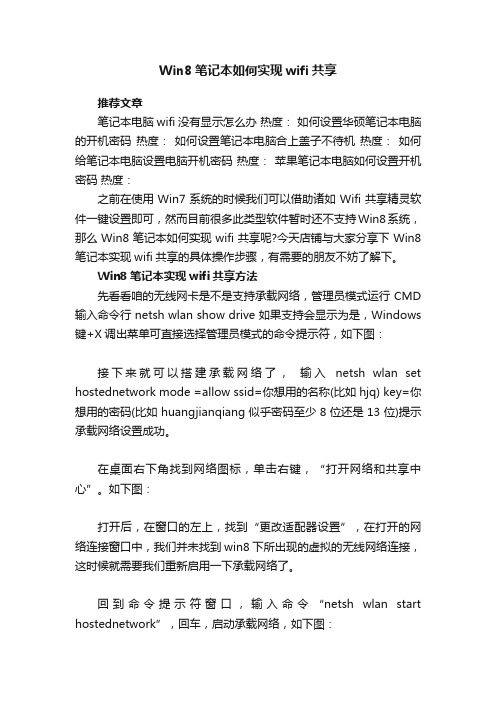
Win8笔记本如何实现wifi共享推荐文章笔记本电脑wifi没有显示怎么办热度:如何设置华硕笔记本电脑的开机密码热度:如何设置笔记本电脑合上盖子不待机热度:如何给笔记本电脑设置电脑开机密码热度:苹果笔记本电脑如何设置开机密码热度:之前在使用Win7系统的时候我们可以借助诸如Wifi共享精灵软件一键设置即可,然而目前很多此类型软件暂时还不支持Win8系统,那么Win8笔记本如何实现wifi共享呢?今天店铺与大家分享下Win8笔记本实现wifi共享的具体操作步骤,有需要的朋友不妨了解下。
Win8笔记本实现wifi共享方法先看看咱的无线网卡是不是支持承载网络,管理员模式运行CMD 输入命令行 netsh wlan show drive 如果支持会显示为是,Windows 键+X调出菜单可直接选择管理员模式的命令提示符,如下图:接下来就可以搭建承载网络了,输入netsh wlan set hostednetwork mode =allow ssid=你想用的名称(比如hjq) key=你想用的密码(比如huangjianqiang似乎密码至少8位还是13位)提示承载网络设置成功。
在桌面右下角找到网络图标,单击右键,“打开网络和共享中心”。
如下图:打开后,在窗口的左上,找到“更改适配器设置”,在打开的网络连接窗口中,我们并未找到win8下所出现的虚拟的无线网络连接,这时候就需要我们重新启用一下承载网络了。
回到命令提示符窗口,输入命令“netsh wlan start hostednetwork”,回车,启动承载网络,如下图:这时,我们就能在网络连接的窗口中找到虚拟出来的网络连接了,如下图所示:在以太网的网络连接(由于小编用的是WiFi,所以是选的WiFi连接)上单击右键--属性,找到“共享”,选择虚拟出的网络,如下图所示,此时我们的wifi热点才算正式的建立了。
这时候我们就可以用手机或者其他无线设备搜到我们建立的WiFi 热点了。
怎么样将Win8系统的电脑变成Wifi热点
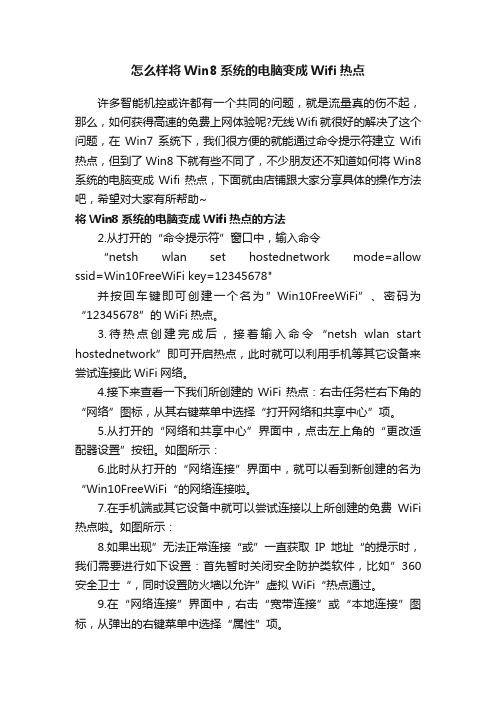
怎么样将Win8系统的电脑变成Wifi热点许多智能机控或许都有一个共同的问题,就是流量真的伤不起,那么,如何获得高速的免费上网体验呢?无线Wifi就很好的解决了这个问题,在Win7系统下,我们很方便的就能通过命令提示符建立Wifi 热点,但到了Win8下就有些不同了,不少朋友还不知道如何将Win8系统的电脑变成Wifi热点,下面就由店铺跟大家分享具体的操作方法吧,希望对大家有所帮助~将Win8系统的电脑变成Wifi热点的方法2.从打开的“命令提示符”窗口中,输入命令“netsh wlan set hostednetwork mode=allow ssid=Win10FreeWiFi key=12345678"并按回车键即可创建一个名为”Win10FreeWiFi”、密码为“12345678”的WiFi热点。
3.待热点创建完成后,接着输入命令“netsh wlan start hostednetwork”即可开启热点,此时就可以利用手机等其它设备来尝试连接此WiFi网络。
4.接下来查看一下我们所创建的WiFi热点:右击任务栏右下角的“网络”图标,从其右键菜单中选择“打开网络和共享中心”项。
5.从打开的“网络和共享中心”界面中,点击左上角的“更改适配器设置”按钮。
如图所示:6.此时从打开的“网络连接”界面中,就可以看到新创建的名为“Win10FreeWiFi“的网络连接啦。
7.在手机端或其它设备中就可以尝试连接以上所创建的免费WiFi 热点啦。
如图所示:8.如果出现”无法正常连接“或”一直获取IP地址“的提示时,我们需要进行如下设置:首先暂时关闭安全防护类软件,比如”360安全卫士“,同时设置防火墙以允许”虚拟WiFi“热点通过。
9.在“网络连接”界面中,右击“宽带连接”或“本地连接”图标,从弹出的右键菜单中选择“属性”项。
10.此时将打开“属性”界面,切换到“共享”选项卡,勾选“允许其它网络用户通过此计算机的Internet连接来连接”项,同时从家庭网络连接下拉列表中选择“本地连接*1”(即新创建的WiFi热点),点击“确定”完成设置。
win8笔记本系统创建wifi网络共享给手机和平板上网
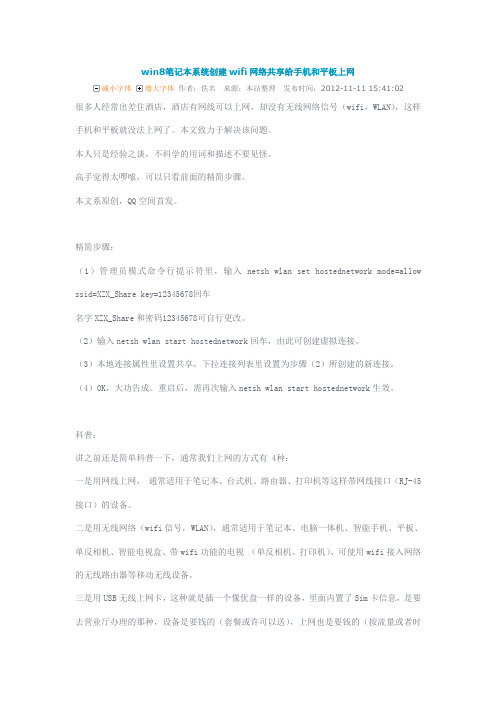
win8笔记本系统创建wifi网络共享给手机和平板上网减小字体增大字体作者:佚名来源:本站整理发布时间:2012-11-11 15:41:02很多人经常出差住酒店,酒店有网线可以上网,却没有无线网络信号(wifi,WLAN),这样手机和平板就没法上网了。
本文致力于解决该问题。
本人只是经验之谈,不科学的用词和描述不要见怪。
高手觉得太啰嗦,可以只看前面的精简步骤。
本文系原创,QQ空间首发。
精简步骤:(1)管理员模式命令行提示符里,输入netsh wlan set hostednetwork mode=allow ssid=XZX_Share key=12345678回车名字XZX_Share和密码12345678可自行更改。
(2)输入netsh wlan start hostednetwork回车,由此可创建虚拟连接。
(3)本地连接属性里设置共享,下拉连接列表里设置为步骤(2)所创建的新连接。
(4)OK,大功告成。
重启后,需再次输入netsh wlan start hostednetwork生效。
科普:讲之前还是简单科普一下,通常我们上网的方式有 4种:一是用网线上网,通常适用于笔记本、台式机、路由器、打印机等这样带网线接口(RJ-45接口)的设备。
二是用无线网络(wifi信号,WLAN),通常适用于笔记本、电脑一体机、智能手机、平板、单反相机、智能电视盒、带wifi功能的电视(单反相机、打印机)、可使用wifi接入网络的无线路由器等移动无线设备。
三是用USB无线上网卡,这种就是插一个像优盘一样的设备,里面内置了Sim卡信息,是要去营业厅办理的那种,设备是要钱的(套餐或许可以送),上网也是要钱的(按流量或者时间),上网时需要有基站的网络信号。
通常用于笔记本、可使用USB无线上网卡接入网络的无线路由器等设备。
四是直接用3G/4G网络上网,这个不用说了,要钱的,要不是在荒郊野外、陌生的地方、网速差的时候,我想大家都不想用这种方式上网。
win8共享无线网络的方法
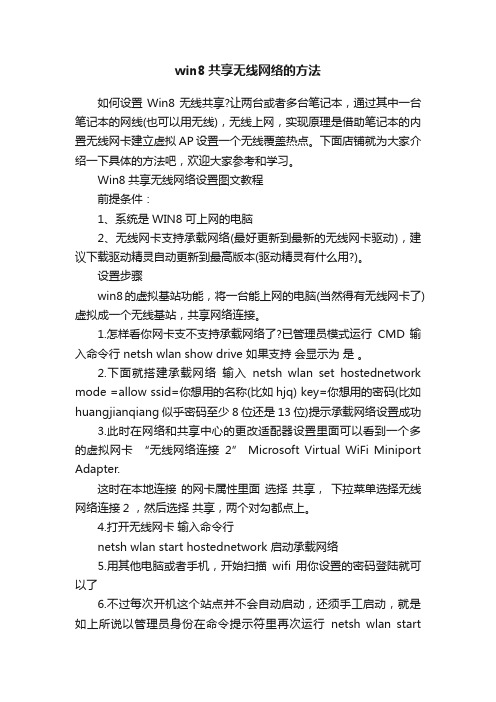
win8共享无线网络的方法如何设置Win8无线共享?让两台或者多台笔记本,通过其中一台笔记本的网线(也可以用无线),无线上网,实现原理是借助笔记本的内置无线网卡建立虚拟AP设置一个无线覆盖热点。
下面店铺就为大家介绍一下具体的方法吧,欢迎大家参考和学习。
Win8共享无线网络设置图文教程前提条件:1、系统是WIN8可上网的电脑2、无线网卡支持承载网络(最好更新到最新的无线网卡驱动),建议下载驱动精灵自动更新到最高版本(驱动精灵有什么用?)。
设置步骤win8的虚拟基站功能,将一台能上网的电脑(当然得有无线网卡了)虚拟成一个无线基站,共享网络连接。
1.怎样看你网卡支不支持承载网络了?已管理员模式运行CMD 输入命令行 netsh wlan show drive 如果支持会显示为是。
2.下面就搭建承载网络输入netsh wlan set hostednetwork mode =allow ssid=你想用的名称(比如hjq) key=你想用的密码(比如huangjianqiang似乎密码至少8位还是13位)提示承载网络设置成功3.此时在网络和共享中心的更改适配器设置里面可以看到一个多的虚拟网卡“无线网络连接2” Microsoft Virtual WiFi Miniport Adapter.这时在本地连接的网卡属性里面选择共享,下拉菜单选择无线网络连接2 ,然后选择共享,两个对勾都点上。
4.打开无线网卡输入命令行netsh wlan start hostednetwork 启动承载网络5.用其他电脑或者手机,开始扫描wifi 用你设置的密码登陆就可以了6.不过每次开机这个站点并不会自动启动,还须手工启动,就是如上所说以管理员身份在命令提示符里再次运行netsh wlan starthostednetwork。
不过我采取的办法是建立一个批处理文件,用记事本输入以下内容:netsh wlan start hostednetwork,另存为“打开虚拟基站.bat”提示:此命令只有管理员权限才能正常运行,所以你就打开无线网卡后,点右键“以管理员身份运行” 。
Win8系统怎么建立WiFi热点

本文整理于网络,仅供阅读参考
Win8系统怎么建立WiFi热点
win8系统建立wifi热点方法
一步搞定,相信熟悉win8的朋友肯定听说过专门针对win8系统优化的魔方吧,我只需要其中一个小小的插件就能轻松开启wifi热点。
另外大家熟悉的wifi共享精灵也支持win8系统了,安装一个工具,一键快速建议win8 wifi热点。
wifi共享精灵已经支持win8系统了
相关链接:wifi共享精灵怎么用 wifi共享精灵使用教程
下面我们以魔方软件为例,教您win8如何建立wifi热点。
1、首先我们先要到软媒的官网下载魔方了,如下图:
2、然后我们打开主界面,找到一键无线共享,并点击打开,如下图:
魔方wifi无线共享
3、打开之后我们就可以设置wifi的名字个密码了,还可以设置开机直接启动,直接一步搞定。
ps:以上针对的必须是带有无线网卡的电脑,如笔记本、超极本。
如果是台式机电脑的话,则可以购买一个usb无线网卡,同样可以建立win wifi热点。
- 1、下载文档前请自行甄别文档内容的完整性,平台不提供额外的编辑、内容补充、找答案等附加服务。
- 2、"仅部分预览"的文档,不可在线预览部分如存在完整性等问题,可反馈申请退款(可完整预览的文档不适用该条件!)。
- 3、如文档侵犯您的权益,请联系客服反馈,我们会尽快为您处理(人工客服工作时间:9:00-18:30)。
Win8笔记本做无线热点,所有WiFi设备共享网络连接
设置如下:
1、在桌面左下角右击,选择命令指令符(管理员):
2、启用并设定虚拟WiFi网卡:
运行命令:netsh wlan set hostednetwork mode=allow ssid=ad key=12345678
此命令有三个参数,mode:是否启用虚拟WiFi网卡,改为disallow则为禁用。
ssid:无线网名称,最好用英文(以ad为例)。
key:无线网密码,八个以上字符(以12345678为例)。
以上三个参数可以单独使用,例如只使用mode=disallow可以直接禁用虚拟Wifi 网卡。
开启成功后,网络连接中会多出一个网卡为“Microsoft Virtual WiFi Miniport Adapter”的无线连接2或者Wi-Fi 2。
若没有,只需更新无线网卡驱动就OK了。
3、设置Internet连接共享:
在“网络连接”窗口中,右键单击已连接到Internet的网络连接,选择“属性”→“共享”,勾上“允许其他······连接(N)”并选择“Wi-Fi 2”。
确定之后,提供共享的网卡图标旁会出现“共享的”字样,表示网络连接已共享至“Wi-Fi 2”。
4、开启无线网络:
继续在命令提示符中运行:netsh wlan start hostednetwork
(将start改为stop即可关闭该无线网,以后开机后要启用该无线网只需再次运行此命令即可)
至此,Wi-Fi 2的红叉叉消失,WiFi热点已组建好,主机设置完毕。
其他带WiFi 模块的设备就能搜索到无线网络ad,输入密码12345678,就能共享上网啦!
PS:显示无线网络信息命令:netsh wlan show hostednetwork
虚拟无线AP发射的WLAN是802.11g标准,带宽为54Mbps。
